Это меню позволяет Q-Dir запускаться автоматически при запуске Windows. Это позволяет пользователям мгновенно получать доступ к своим любимым файлам и папкам без необходимости открывать приложение вручную.
Чтобы воспользоваться этой возможностью, найдите опцию в меню.:
▶
▶ **Преимущества опции автозапуска в проводнике Q-Dir**
▶ **Примеры сценариев использования:**
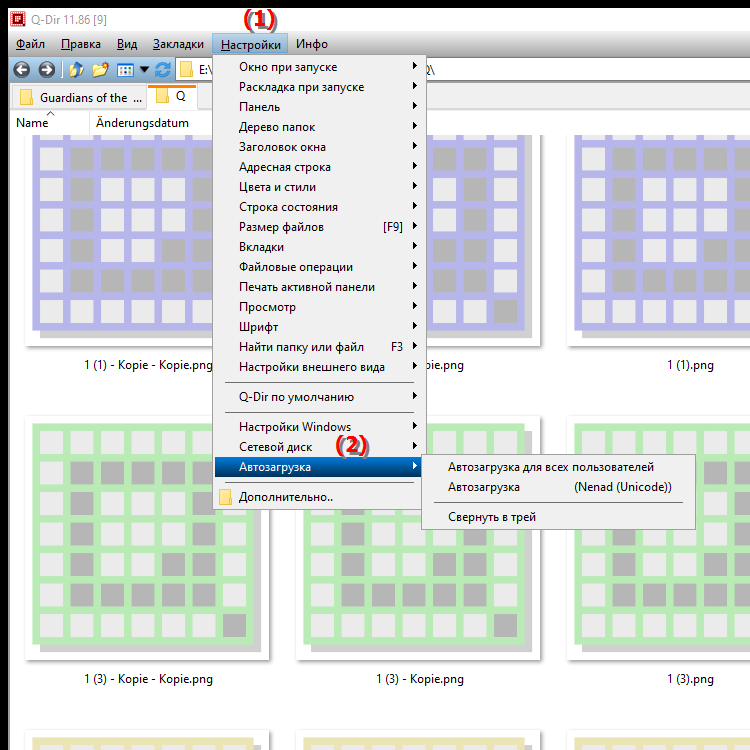
**Преимущества опции автозапуска в проводнике Q-Dir**
- Повышение эффективности: автоматический запуск Q-Dir при запуске системы экономит время и улучшает рабочий процесс.
- Быстрый доступ. Пользователи могут мгновенно получить доступ к самым важным файлам и папкам, что повышает производительность.
- Последовательность. Каждый раз при загрузке Windows Q-Dir готов к работе, обеспечивая единообразие работы пользователя.
- Простота использования. Функция автозапуска облегчает начало работы менее опытным пользователям, у которых могут возникнуть трудности с запуском приложений вручную.
▶ Вопросы пользователя по активации функции автозапуска Windows в Q-Dir:
**Примеры сценариев использования:**
1. Офисная среда: В офисе, где нескольким пользователям требуется доступ к часто используемым файлам, Q-Dir может автоматически открываться, когда система начинает обеспечивать облегчение доступа.
2. Обучение. Учащиеся, которые регулярно получают доступ к папкам своих проектов, могут настроить Q-Dir на открытие при загрузке, чтобы быстрее получить доступ к учебным материалам.
3. Фотография. Фотографы, которые часто используют программное обеспечение для редактирования изображений, могут использовать Q-Dir для мгновенного доступа к своим последним изображениям и проектам.
4. Разработка. Разработчики программного обеспечения могут настроить Q-Dir так, чтобы он открывался при запуске для быстрого доступа к файлам исходного кода и папкам разработки.
Вопросы пользователя по активации функции автозапуска Windows в Q-Dir:
1. Вопрос:
Как установить Q-Dir в качестве проводника по умолчанию в Windows, чтобы повысить эффективность работы?
Ответ:
Чтобы установить Q-Dir в качестве проводника по умолчанию Проводник в Windows, откройте «Настройки» и перейдите к «Приложения по умолчанию». Затем выберите опцию «Проводник» и измените ее на Q-Dir. По умолчанию при открытии папок будет использоваться Q-Dir, что улучшит взаимодействие с пользователем и предоставит доступ к часто используемым папкам.
2. Вопрос:
Какие преимущества предлагает Quad File Explorer Q-Dir по сравнению с традиционным файловым проводником в Windows?
Ответ:
Quad File Explorer Q-Dir предлагает ряд преимуществ по сравнению с традиционным файловым проводником Проводник в Windows, включая возможность одновременного отображения до четырех окон папок, что упрощает копирование и перемещение файлов. Кроме того, Q-Dir имеет настраиваемый пользовательский интерфейс, расширенные параметры фильтрации и множество форматов отображения, которые делают доступ к файлам более эффективным.
3. Вопрос:
Как я могу использовать функцию автозапуска в Q-Dir для оптимизации рабочих процессов в Windows?
Ответ:
Чтобы активировать функцию автозапуска в Q-Dir, откройте Меню «Дополнительно» и выберите «Автозапуск». Включите опцию, чтобы Q-Dir открывался автоматически при запуске Windows. Это дает вам более быстрый доступ к вашим любимым файлам и папкам, оптимизируя рабочий процесс.
4. Вопрос:
Могу ли я использовать Q-Dir в проводнике Windows 10 для организации папок и одновременного предварительного просмотра файлов?
Ответ:
Да, Q-Dir может работать параллельно с Проводник Windows 10. Вы можете открыть Q-Dir, чтобы визуально просмотреть файлы в разных папках и одновременно упорядочить их. Эта функция особенно полезна, когда вы работаете над несколькими проектами и вам необходимо быстро переключаться между папками.
5. Вопрос:
Как настроить интерфейс Q-Dir для поддержки моего индивидуального стиля работы в Windows?
Ответ:
Q-Dir позволяет настроить интерфейс в соответствии с вашими предпочтениями. необходимо адаптироваться. Вы можете изменить макеты, настроить цветовую схему и настроить расположение окон для отображения любимых папок. Это поможет вам работать более эффективно и быстрее находить нужные файлы, поддерживая ваш уникальный стиль работы.
6. Вопрос:
Какие возможности предлагает Q-Dir для облегчения синхронизации файлов между несколькими устройствами Windows?
Ответ:
Q-Dir не предлагает встроенной функции синхронизации, но вы можете в сочетании Используйте облачные службы, такие как OneDrive или Dropbox, для синхронизации файлов на нескольких устройствах Windows. Работа с Q-Dir позволяет вам быстро получить доступ к синхронизированным папкам и эффективно управлять изменениями.
7. Вопрос:
Как функция поиска в Q-Dir помогает мне быстрее находить файлы по сравнению с Проводником Windows?
Ответ:
Функция поиска в Q-Dir позволяет более подробно Ищите файлы, используя такие фильтры, как тип файла, размер и дата изменения. По сравнению с проводником Windows, Q-Dir предлагает более широкие возможности поиска, что позволяет получать более точные результаты и быстрее находить нужные файлы.
8. Вопрос:
Могу ли я настроить Q-Dir для одновременного использования разных представлений для папок в Windows?
Ответ:
Да, Q-Dir позволяет использовать несколько представлений для использовать разные папки одновременно. Например, вы можете отобразить список, детальное представление и представление плитки рядом. Это упрощает сравнение файлов в разных папках и управление ими, а также повышает эффективность работы в Windows.
9. Вопрос:
Как использовать четырехфайловый проводник Q-Dir для оптимизации операций копирования и перемещения файлов в Windows?
Ответ:
С помощью Q-Dir вы можете просматривать несколько открытых папок одновременно и перетаскивать файлы между ними. Эта функция позволяет повысить эффективность операций копирования и перемещения файлов за счет использования функций перетаскивания. Это может сэкономить ваше время и организовать файлы быстрее, чем это было бы возможно в традиционном файловом проводнике.
10. Вопрос:
Какие дополнительные функции Q-Dir улучшают управление файлами по сравнению с Проводником Windows?
Ответ:
Q-Dir предлагает множество дополнительных функций, улучшающих управление файлами, включая возможность отмечать папки как избранные, использование вкладок для быстрого доступа к различным каталогам, а также встроенную функцию предварительного просмотра изображений и документов. Эти функции обеспечивают более удобную и продуктивную среду по сравнению с традиционным проводником Windows.
Keywords: перевести, windows, это, предпочтительное, приложение, это, параметры, пользователь, разрешает, папки, может, открыть, запустить, запуск, объявление, запуск, файлы, автоматически, вопрос, доступ, вручную, который, должен, немедленно , Windows 10, 11, 12, 7, 8.1